Apple TV遙控器壞掉怎嘛辦?5個解決辦法分享!
你的 Apple TV 遙控器無法使用嗎?別擔心,你並不孤單!許多 Apple TV 使用者都遇到過這個令人沮喪的問題,但好消息是這個問題非常簡單就能解決。無論是無法回應、自己解除配對,還是按鈕無法正常工作,我們都將為你提供解決方法。
在這篇教程中,我們將引導你透過五個行之有效的方法,幫助你的 Apple TV 遙控器恢復原有功能。讓我們開始吧,讓你的遙控器重新運作。
第一部分:為什麼 Apple TV 遙控器無法使用?
當你的 Apple TV 遙控器 音量無法調節時,你最喜愛的電影之夜可能會變得令人沮喪。但別焦慮,大多數情況下,問題只是小事一樁且很容易解決。無論是你的 Apple TV 遙控器無法回應、音量無法調節,還是出現異常情況,總是有簡單的方法來解決這些問題。讓我們來看看最常見的 Apple TV 遙控器無法使用的原因:
1. 電池問題
Apple TV 遙控器無法使用的主要原因是電池電量不足或已耗盡。如果你的遙控器無法回應,或者你注意到音量無法調節,那麼很可能是時候更換電池或為遙控器充電(視型號而定)了。
2. 藍牙連接問題
你的 Apple TV 遙控器使用藍牙與 Apple TV 通訊。如果藍牙連接丟失,你可能會遇到遙控器無法回應或 Apple TV 遙控器應用程式音量無法調節等問題。這種干擾可能是由距離、障礙物或軟體錯誤造成的。
3. Apple TV 未開機
有時候問題不在於遙控器,而是 Apple TV 本身。如果你的設備沒有開機、凍結,或者連接不正常,當然你的遙控器會顯得沒有反應。這樣就會讓你覺得 Apple TV 遙控器無法使用,實際上遙控器本身並沒有問題。
4. 遙控器未配對
遙控器無法正常工作的情況通常發生在 Apple TV 沒有正確配對的情況下。這會導致 Apple TV 遙控器音量無法調節,甚至讓整個遙控器失去控制權。
5. 其他設備干擾
附近的其他電子設備可能會對你的 Apple TV 或遙控器造成干擾,這樣會導致遙控器部分功能無法使用,甚至失去控制權。
第二部分:解決 Apple TV 遙控器無法使用的 5 種方法
如果你一直在抱怨 "我的 Apple TV 遙控器無法使用!" 或者遇到像是 Apple TV 遙控器音量無法調節的問題,別擔心,你並不孤單。這類問題很常見,但大多數情況下很容易解決。無論是硬體問題還是干擾,我們都整理了五個有效的解決方法,幫助你排除故障,讓你的 Apple TV 再次順利使用。
1. 更換電池
Apple TV 遙控器無法使用的一個常見原因是電池沒電。確保使用 Lightning 線纜為 Siri 遙控器充電,保證其正常運行。更換新的電池後,Apple TV 遙控器將能恢復正常功能,解決像是音量無法調節等問題。

2. 檢查藍牙連接
你的 Apple TV 遙控器透過藍牙與 Apple TV 連接。當藍牙連接受到干擾時,可能會導致 Apple TV 和遙控器的性能不佳。確保遙控器在範圍內,距離設備約 10 米,並且周圍沒有大的障礙物會干擾信號。有時候問題可能出在你的 Apple TV 遙控器應用程式,與藍牙有關。重新啟動遙控器和 Apple TV 可能有助於重新建立連接。

3. 確保 Apple TV 開機
有時候問題出在 Apple TV 本身。檢查你的 Apple TV 是否正確插入電源、開機並連接到電視。如果設備沒有回應,那麼遙控器也會顯得沒有反應。這一步驟對於當 Apple TV 和遙控器都無法使用時尤其重要。

4. 重新配對遙控器
如果 Apple TV 遙控器無法使用,可能是因為它已經解除配對。為了解決這個問題,你可以手動重新配對遙控器,方法是按住 "菜單" 和 "音量加" 按鈕,直到出現配對通知。重新配對通常能解決持續存在的問題,例如 Apple TV 遙控器音量無法調節。
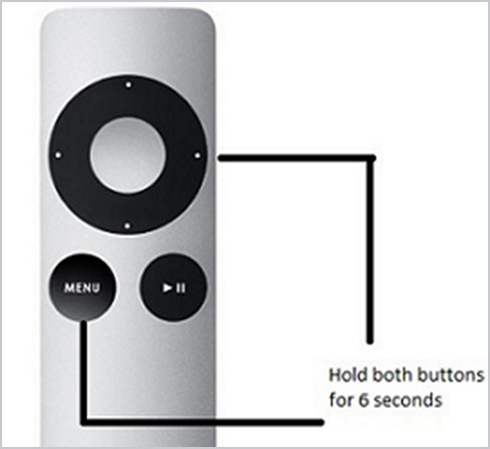
5. 移除其他設備的干擾
靠近 Apple TV 的電子設備或無線裝置可能會干擾遙控器的信號。如果你的 Apple TV 遙控器無法正常工作,可以嘗試將其他設備移開。這個簡單的調整可以恢復遙控器的完整功能,解決 Apple TV 和遙控器無法使用的問題,並修復音量問題。
第三部分:專業技巧 - 如何修復 "無法播放影片" 問題?
在解決了遙控器的問題後,您可能會遇到另一個常見問題:在串流時出現讓人頭痛的 "無法播放影片" 提示。這可能是由於影片檔案損壞、播放困難或其他技術問題所引起的。好消息是,像 HitPaw VikPea(原 HitPaw Video Enhancer)這樣的程式能夠讓影片修復變得簡單高效。
為什麼選擇 HitPaw VikPea
- 使用先進的 AI 技術,快速修復由系統崩潰或傳輸錯誤造成的損壞影片。
- 支援多種影片格式,包括 MP4、MOV 和 AVI。
- 批量修復功能可節省時間,讓您一次修復多部影片。
- 能夠順利運行於 Mac 和 Windows 系統。
- 允許在儲存前檢查修復後的影片品質。
影片修復步驟
以下是使用 HitPaw VikPea 修復影片的步驟:
步驟 1.點擊下載並安裝按鈕,將程式安裝在您的電腦上。
步驟 2.前往主介面的影片修復模組。在此,您可以看到許多影片損壞情境。選擇最適合您需要修復的情況,或直接點擊「智能檢測與修復」按鈕,修復由遠端問題造成的損壞影片。

步驟 3.點擊「開始修復」按鈕,啟動影片修復。AI 會自動分析並修復影片。

步驟 4.修復過程完成後,點擊「完成清單」查看影片,並將影片儲存至您希望的位置。

了解更多關於 HitPaw VikPea的資訊
結論
我們已經討論了解決常見的 Apple TV 遙控器問題,包括無回應和音量無法正常運作,以及處理「影片無法播放」錯誤的實用建議。我們強烈推薦 HitPaw VikPea 作為無縫修復影片的工具,它是一款操作簡便且功能豐富的程式,可以輕鬆修復損壞的影片。無論是遙控器還是影片檔案,這些解決方案都能確保您的 Apple TV 體驗順暢且不中斷。











分享文章至:
選擇產品評分:
Joshua
HitPaw 特邀主編
熱衷於分享3C及各類軟體資訊,希望能夠透過撰寫文章,幫助大家瞭解更多影像處理的技巧和相關的AI資訊。
檢視所有文章留言
為HitPaw留下您的寶貴意見/點評